Cómo crear un CV en línea con Notion
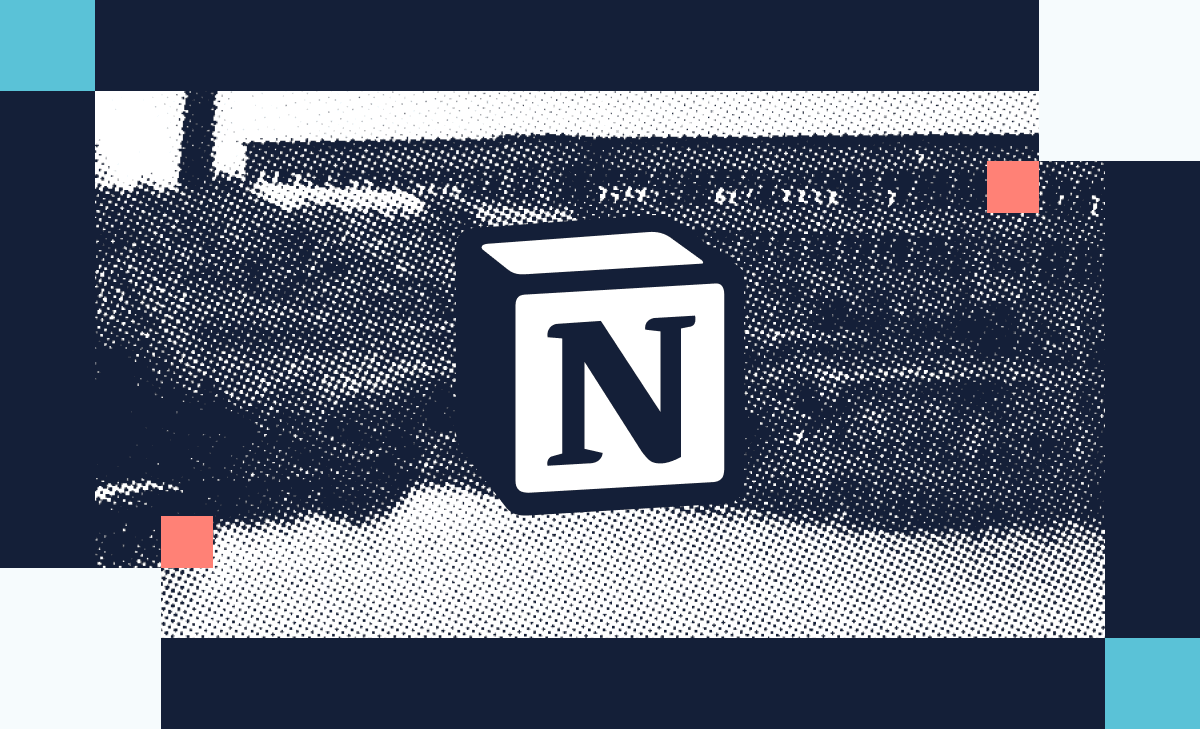
Caio Vinicius
Actualmente, la demanda de TI es muy alta, especialmente la de profesionales cualificados. Hay gente nueva que llega al área de tecnología, varios solicitan las mismas vacantes y no es raro encontrar oportunidades que reúnen 100 candidatos. Así, cualquier detalle se convierte en un diferenciador para demostrar y probar la familiaridad con la tecnología.
Este artículo fue escrito para quienes piensan en un sitio web y en un currículum en línea para anunciarse y asegurar ese diferenciador. La aplicación Notion lo hace posible de forma muy sencilla para quienes no conocen la herramienta o están dando sus primeros pasos en el uso de las tecnologías.
El CV en línea se exporta fácilmente a formato PDF, lo que permite imprimirlo y enviarlo como archivo en otras ocasiones en las que no es habitual el uso de un enlace.
¿Qué es Notion?
Notion es una aplicación de uso común y gratuito, denominada all-in-one, es decir, que propone ser un conjunto de herramientas en una, como una navaja suiza. Gracias a ello, se convierte en una muy buena opción para varios tipos de uso (estudios, finanzas, tareas, listas, organizaciones, blogs, paneles, currículos, sitios web y etc).
Para utilizar Notion, basta con acceder al enlace y crear una cuenta con el correo electrónico y la contraseña, si aún no tienes una.
Conceptos básicos de Notion
Página
Notion se basa en páginas. Es similar a una hoja A4 en la que se puede escribir y dibujar de diversas maneras. En el caso del CV, sólo tendremos una página.
Subpágina
Significa que es una página dentro de otra página. Al hacer clic en una subpágina, te dirige a ella, de forma similar a lo que tenemos en la navegación del sitio web. En el caso del sitio personal, tendremos varias subpáginas.

Bloque
Todos los elementos que se colocan en la Página se identifican como Bloque. Esto significa que dentro de una página se puede arrastrar y reordenar texto, imágenes, páginas y varios otros tipos como se crea conveniente. Todos los bloques contienen las siguientes marcas ejemplificadas en la siguiente imagen, a la izquierda del texto "Subpage" que indica una Subpágina:

Un símbolo de "+" sirve para añadir, justo debajo del bloque en cuestión, otro bloque, pudiendo seleccionar su tipo.
Tipos de bloque
Hay varios tipos de bloques, cada uno con una funcionalidad y aspecto habitual. Entre estos tipos, varios están orientados a la integración con diversas aplicaciones de uso generalizado (GitHub, Google Maps, Google Drive, Zoom, Twitter, Slack, Trello, etc.).
¿Cómo hacer un CV en línea?
Para hacer un currículum, lo ideal es tener algún modelo en mente que sirva de base. Por ello, te sugiero los siguientes enlaces para que investigues y elijas uno que te guste para utilizarlo.
Para ejemplificar y enseñar cómo hacerlo, elegiré mi propio CV online como plantilla.

Crear página
Para crear la página de una manera diferente, sigue estos pasos:
- Para que la página contenga algunas características diferentes a las de una página normal, la crearemos dentro de una Galería.
- Selecciona "Nueva base de datos".
- Elimina las 3 páginas que aparecen. Basta con seleccionar cada una de ellas y hacer clic en la tecla "Suprimir".
- Haz clic en "Nuevo" para crear una nueva página.
- La nueva página contendrá dos Properties. Selecciona cada uno y elimínalos.

Creación de propiedades de la página
Las propiedades de la página serán la información introductoria. De acuerdo con la plantilla de la Imagen 3, he aquí algunos ejemplos de propiedades para poner en la página del CV:
- Correo electrónico.
- LinkedIn.
- GitHub.
- Sitio web personal.
- Edad.
- Ubicación.
- Disponibilidad.
- Habilidades.
- Idiomas.
- Herramientas.
Para crear una propiedad, basta con hacer clic en"Añadir una propiedad", justo debajo del título de la página.

Después de crear todas las propiedades anteriormente ejemplificadas, tendremos algo como la siguiente imagen:

Creación de la sesión de la experiencia
En todo CV es importante incluir experiencias, sobre todo profesionales, que nos ayuden a competir por el puesto deseado.
Para crear una sesión de descripción de experiencias profesionales, basta con seguir estos 5 pasos:
- En la parte que está justo debajo de las Propiedades, escribe "Experiencia" y elígelo como Título 1.

2. Escribe el nombre de tu profesión (puede ser tu última profesión o la profesión que más quieras destacar) y ponlo como Rúbrica 2.

3. Inserta el nombre de la empresa. Ponlo como Título 3 y en azul (o el color que prefieras).

4. Escribe el tiempo que has trabajado en la profesión.
5. Escribe las actividades que has realizado durante el ejercicio de la profesión.
Al final, tienes algo como el siguiente ejemplo:

Recomiendo rellenar un máximo de 3 experiencias.
Crear la sesión de Educación
En todo CV, también es importante poner la formación/educación. Será algo muy parecido a la sesión de la Experiencia, por lo que realizaremos los siguientes 4 pasos.
- Escribe "Educación" y pon la rúbrica 1.
- Indica el nombre de la formación y ponlo como Rúbrica 2.
- Añade el nombre de la institución y defínelo como Rúbrica 3 en azul.
- Agrega duración, lugar y si fue presencial o a distancia.
Finalmente, tendremos algo similar a la siguiente imagen:

Recomiendo rellenar un máximo de 5 formaciones.
Crear la sección de Grandes Proyectos
En este apartado, si procede, coloca el enlace para acceder a los principales proyectos que hayas realizado o en los que hayas participado, a través de los 4 pasos siguientes:
- Escribe "Proyectos principales" y colócalo como rúbrica 1.
- Añade /num y selecciona "Lista numerada".
- Introduce un título para tu proyecto.
- Si es así, facilita el enlace del repositorio en GitHub.
Hay una gran manera de referirte a los proyectos alojados en GitHub. Para utilizar esta función, escribe /git y selecciona la segunda opción. Entonces, solo hay que insertar el enlace al repositorio.

Finalmente, tendremos algo similar a la siguiente imagen:

Ajustes de diseño
- Para finalizar el currículum, ve a la parte superior de la página para hacer algunos ajustes.
- Haz clic en "Añadir icono" para añadir un ícono al CV. Éste puede ser tu foto favorita.
- Ahora, haz clic en "Añadir portada" para agregar una portada a su CV. Ésta puede ser una frase o imagen que te represente, te defina o sea importante en tu vida.
Aquí hay una imagen de ejemplo, que contiene el ícono y la portada que utilizo en mi CV:

Generar enlace en línea
Para generar el enlace del plan de estudios y ponerlo a disposición en internet, completa lo siguiente:
- Ve a la parte superior de la página.
- Haz clic en el botón "Compartir", situado en la esquina superior derecha.

3. Deja activada la opción "Compartir en la web" (que contiene el color azul).

4. Para terminar, haz clic en "Copiar". De esta manera, puedes pegar el enlace donde quieras.
Exportar el currículo en formato PDF
Para exportar el CV en formato PDF, haz esto:
- Ve a la parte superior de la página.
- Haz clic en el botón "...", situado en la esquina superior derecha.

3. Clic en el botón"Exportar".

4. Selecciona la opción "PDF" y luego clic en "Exportar".
5. Selecciona la ubicación donde quieres guardar y ya está.
Es posible seleccionar varios formatos de impresión (A4, A3, Carta, Oficio y Tabloide). También es posible seleccionar la escala del plan de estudios. Cuanto más pequeña sea la escala, más pequeños los contenidos de la Página.
Uso de GitHub
El uso de GitHub es muy importante dentro del área tecnológica. Los profesionales que utilizan esta plataforma como portafolio y se mantienen en constante evolución a través de commits y pull requests relevantes, tienen una enorme ventaja y salen adelante en el mercado o dentro de los procesos de selección que utilizan GitHub como forma de captación o estudio del profesional.
Conclusión
A la hora de confeccionar un currículum online, es evidente la importancia de poner a disposición en la web cierta información relacionada con la vida profesional, principalmente relacionada con los proyectos en los que se ha trabajado en el pasado.
Comparto la plantilla de CV desarrollada a lo largo de este artículo. Si te interesa, puedes duplicarla en tu Notion personal y personalizarla con tu propia información o editar el diseño. Hasta pronto.
Revelo Content Network da la bienvenida a todas las razas, etnias, nacionalidades, credos, géneros, orientaciones, puntos de vista e ideologías, siempre y cuando promuevan la diversidad, la equidad, la inclusión y el crecimiento profesional de los profesionales en tecnología.